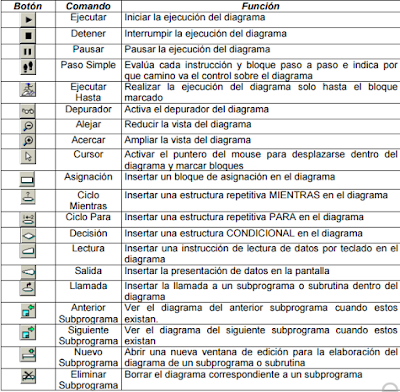Este blog tiene como propósito explicar el concepto de programación en el programa DFD; explicaré que es este programa, cuales son sus funciones y sus partes. también daré ejemplos de que clase de programas podemos realizar en él.
El contenido aquí expuesto no es de mi autoria y/o es una recopilación de distintos sitios,
Al final de la publicación dejaré enlaces de los autores originales.
Qué es DFD
El contenido aquí expuesto no es de mi autoria y/o es una recopilación de distintos sitios,
Al final de la publicación dejaré enlaces de los autores originales.
Qué es DFD
Smart DFD es un software desarrollado por el grupo Smart, de la Universidad del Magdalena
(Santa Marta, Colombia) para apoyar la enseñanza de la lógica de programación a través de
la utilización de los diagramas de flujo.
DFD es una herramienta de uso sencillo e intuitivo que permite resolver de manera gráfica algoritmos que pueden fácilmente transcribirse a algún lenguaje de programación.
DFD es una herramienta de uso sencillo e intuitivo que permite resolver de manera gráfica algoritmos que pueden fácilmente transcribirse a algún lenguaje de programación.
DFD es un programa que no requiere instalación, se puede descargar de distintas fuentes y es totalmente gratuito.

DFD es una excelente herramienta en el aprendizaje y enseñanza dell uso de diversas estructuras y funciones comunes a la programación porque permite de manera gráfica resolver problemas mediante el uso de diagramas de flujo.
DFD permite trabajar con variables, arreglos, funciones matemáticas, cadenas de texto, etc. Pudiendo resolver problemas de mediana complejidad sin la necesidad de emplear algún lenguaje de programación especifico. El software ayuda al estudiante a adquirir habilidades necesarias para poder resolver problemas mediante algoritmos representados por diagramas de flujo, siendo estos fácilmente re escribibles en el lenguaje de programación que desee.
Partes Del Programa
1.0 La ventana principal del DFD
La ventana principal de trabajo del Smart DFD 1.0 esta compuesta de los siguientes
elementos:
Barra de menús
Botones de Archivo
Botones de Edición
Botones de Ejecución
Botones de Depuración
Botones de Zoom
Botones de Objetos
Botones de Subprogramas
Barra de menús
Botones de Archivo
Botones de Edición
Botones de Ejecución
Botones de Depuración
Botones de Zoom
Botones de Objetos
Botones de Subprogramas
2. La Barra De Menús

Aquí encontramos las siguientes opciones:
A. Archivo: Este menú se encarga del manejo del archivo que estemos trabajando. Presenta los siguientes comandos:
Nuevo: Para crear un nuevo diagrama DFD.
Abrir: Para abrir un diagrama DFD guardado.
Guardar: Para guardar el diagrama DFD que se está trabajando.
Guardar como: Para guardar con un nombre diferente el diagrama DFD que se está utilizando.
Imprimir: Para imprimir el archivo DFD abierto.
Salir: Para terminar la sesión en Smart DFD 1.0. B. Edición: Este menú es el encargado de manejar los comandos de Edición del diagrama:
Cortar: Para quitar un bloque del diagrama y guardarlo en el portapapeles.
Copiar: Para copiar el bloque marcado en el diagrama y guardarlo en el portapapeles.
Pegar: Para pegar en el diagrama el bloque guardado en el portapapeles.
Eliminar: Para borrar el bloque marcado en el diagrama.
Eliminar Subprograma: Para borrar el diagrama correspondiente a un subprograma.
Editar Objeto: Para cambiar las propiedades o valores del bloque marcado en el diagrama.
C. Objeto: En este menú se establecen todos los comandos para la inserción de bloques en el diagrama:
Cursor: Mantiene activa la opción de puntero del mouse, permitiendo desplazarse dentro del diagrama y marcar bloques.
Asignación: Permite insertar un bloque de asignación en el diagrama.
Ciclo Mientras: Permite insertar una estructura repetitiva MIENTRAS en el diagrama.
Ciclo Para: Permite insertar una estructura repetitiva PARA en el diagrama.
Decisión: Permite insertar una estructura CONDICIONAL en el diagrama.
Lectura: Permite insertar una instrucción de lectura de datos por teclado en el diagrama.
Llamada: Para insertar la llamada a un subprograma o subrutina dentro del diagrama.
Salida: Para insertar la presentación de datos en la pantalla.
Nuevo Subprograma: Para abrir la ventana de edición para la elaboración del diagrama de un subprograma o subrutina.
D. Ver: Este menú habilita los siguientes comandos:
Zoom: Para ampliar o disminuir la vista general del diagrama.
Anterior Subprograma: Para ver el diagrama del anterior subprograma cuando estos existan.
Siguiente Subprograma: Para ver el diagrama del siguiente subprograma cuando estos existan.
Depurador: Para evaluación de expresiones y tipos de datos.
E. Ejecución: Este menú activa la ejecución del diagrama, contiene los siguientes comandos:
Ejecutar: Para iniciar la ejecución del diagrama.
Pausar: Para pausar la ejecución del diagrama.
Detener: Para interrumpir la ejecución del diagrama.
F. Depuración: Controla las actividades de depuración del diagrama. Se compone de los siguientes comandos:
Pas o Simple: Evalúa cada instrucción y bloque paso a paso e indica por que camino va el control sobre el diagrama.
Ejecutar Hasta: Permite marcar un bloque dentro del diagrama y realizar la ejecución del diagrama solo hasta ese bloque.
Dete ner: Para interrumpir la depuración.
E valuar: Permite evaluar expresiones y datos.
G. Opciones: controla las opciones de trabajar los ángulos en grados o en radianes.
H. Ayuda: Invoca el manual de ayuda del SmartDfd.
A. Archivo: Este menú se encarga del manejo del archivo que estemos trabajando. Presenta los siguientes comandos:
Nuevo: Para crear un nuevo diagrama DFD.
Abrir: Para abrir un diagrama DFD guardado.
Guardar: Para guardar el diagrama DFD que se está trabajando.
Guardar como: Para guardar con un nombre diferente el diagrama DFD que se está utilizando.
Imprimir: Para imprimir el archivo DFD abierto.
Salir: Para terminar la sesión en Smart DFD 1.0. B. Edición: Este menú es el encargado de manejar los comandos de Edición del diagrama:
Cortar: Para quitar un bloque del diagrama y guardarlo en el portapapeles.
Copiar: Para copiar el bloque marcado en el diagrama y guardarlo en el portapapeles.
Pegar: Para pegar en el diagrama el bloque guardado en el portapapeles.
Eliminar: Para borrar el bloque marcado en el diagrama.
Eliminar Subprograma: Para borrar el diagrama correspondiente a un subprograma.
Editar Objeto: Para cambiar las propiedades o valores del bloque marcado en el diagrama.
C. Objeto: En este menú se establecen todos los comandos para la inserción de bloques en el diagrama:
Cursor: Mantiene activa la opción de puntero del mouse, permitiendo desplazarse dentro del diagrama y marcar bloques.
Asignación: Permite insertar un bloque de asignación en el diagrama.
Ciclo Mientras: Permite insertar una estructura repetitiva MIENTRAS en el diagrama.
Ciclo Para: Permite insertar una estructura repetitiva PARA en el diagrama.
Decisión: Permite insertar una estructura CONDICIONAL en el diagrama.
Lectura: Permite insertar una instrucción de lectura de datos por teclado en el diagrama.
Llamada: Para insertar la llamada a un subprograma o subrutina dentro del diagrama.
Salida: Para insertar la presentación de datos en la pantalla.
Nuevo Subprograma: Para abrir la ventana de edición para la elaboración del diagrama de un subprograma o subrutina.
D. Ver: Este menú habilita los siguientes comandos:
Zoom: Para ampliar o disminuir la vista general del diagrama.
Anterior Subprograma: Para ver el diagrama del anterior subprograma cuando estos existan.
Siguiente Subprograma: Para ver el diagrama del siguiente subprograma cuando estos existan.
Depurador: Para evaluación de expresiones y tipos de datos.
E. Ejecución: Este menú activa la ejecución del diagrama, contiene los siguientes comandos:
Ejecutar: Para iniciar la ejecución del diagrama.
Pausar: Para pausar la ejecución del diagrama.
Detener: Para interrumpir la ejecución del diagrama.
F. Depuración: Controla las actividades de depuración del diagrama. Se compone de los siguientes comandos:
Pas o Simple: Evalúa cada instrucción y bloque paso a paso e indica por que camino va el control sobre el diagrama.
Ejecutar Hasta: Permite marcar un bloque dentro del diagrama y realizar la ejecución del diagrama solo hasta ese bloque.
Dete ner: Para interrumpir la depuración.
E valuar: Permite evaluar expresiones y datos.
G. Opciones: controla las opciones de trabajar los ángulos en grados o en radianes.
H. Ayuda: Invoca el manual de ayuda del SmartDfd.
3. La Barra de Botones
DFD se caracteriza por tener botones que activan comandos. Estos botones y comandos son:
Creacion de diagramas de flujo en DFD
Para crear un diagrama de flujo en Dfd deben escogerse los tipos de bloques a utilizar
pulsando sobre el botón de los siguientes:
Después de seleccionado el botón se desplaza el elemento hasta el lugar en el diagrama en
el que se desea insertar, para editar el objeto se debe pulsar doble clic con el botón del
mouse.
Equivalencia De Estructuras DFD con la simbologia estándar:
Ejemplo de programa simple en DFD
Equivalencia De Estructuras DFD con la simbologia estándar:
Ejemplo de programa simple en DFD

El anterior fue un programa que permite determinar si un numero es positivo o negativo a partir de un diagrama de flujo, se hace a partir de comparaciones de "mayor que" y "menor que". Comparando el numero con "0", ya que si fuese menor que cero seria un numero negativo y al ser mayor que cero es un numero positivo.
Fuentes: http://es.slideshare.net/RicardoDeLenContreras/uso-y-manejo-de-dfd-una-aproximacin
http://www.intenalco.edu.co/Manual_2DFD.pdf.